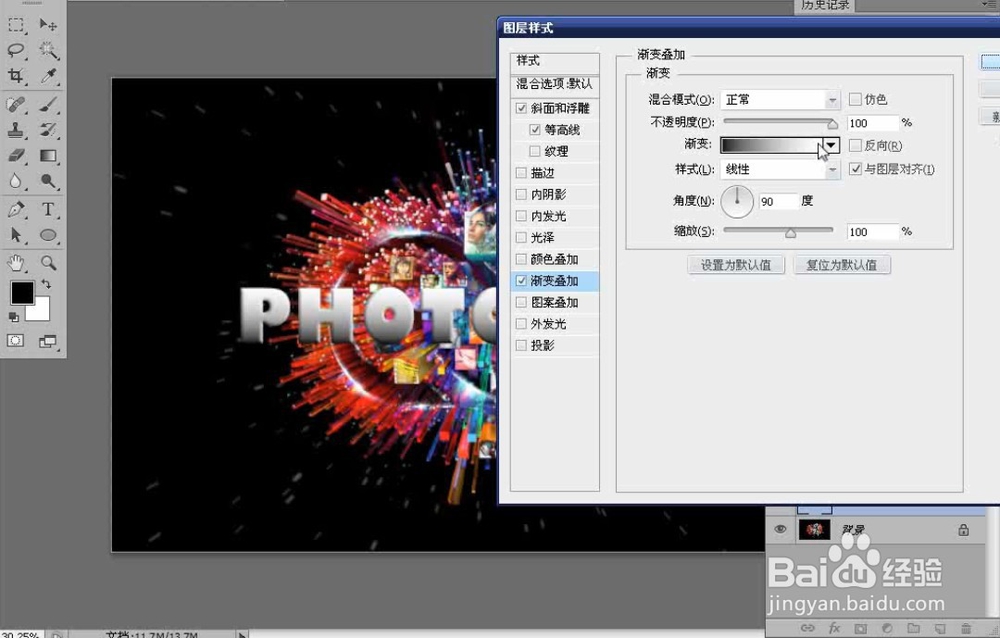1、打开PS,在菜单栏中执行:文件-打开,命令,打开需要使用PS的径向模糊滤镜制作放射文字效果的素材图片。
2、使用“横排文字工具”在图像中输入PHOTOSHOP(选择一种较粗的字体),然后为文字图层添加一个“斜面和浮雕”样式和一个“渐变叠加”样式,效果如下图所示。
3、按Ctrl+J组合键诮骖佰煊拷贝一个“PHOTOSHOP副本”图层,然后按Ctrl+[组合键将其放到PHOTOSHOP文字图层的下一层,接着执行“图层>栅格化>文字”菜单命令,将其栅格化。
4、执行“滤镜-模糊-径向模糊”菜单命令,然后在弹出的“径向模糊”对话框中设置“数量”为100、“模糊方法”为“缩放”、“品质”为“草图”,效果如下图所示。
5、按3次Ctrl+F组合键重复应用3次“径向模糊”滤镜,效果如下图所示。
6、按Ctrl+Alt+掂迎豢畦F组合键打开“径向模糊”对话框,然后设置“品质”为“最好”,效果如下图,接着按一次Ctrl+F组合键重复应用一次“径向模糊”滤镜,最终效果如下图所示。